Cómo limpiar y optimizar su tabla wp_options y datos cargados automáticamente
Publicado: 2022-09-28En este artículo, aprenderá cómo limpiar su tabla wp_options y los datos cargados automáticamente y mejorará significativamente el rendimiento de su base de datos. Los datos cargados automáticamente pueden ralentizarse y afectar el rendimiento de su sitio web.
Existe una posibilidad significativa de que la configuración cargada automáticamente en un sitio de WordPress antiguo y grande sea mucho más grande de lo necesario. Esto también es típico de los sitios web que anteriormente usaron una variedad de complementos y temas o solo se probaron.
Es posible que su sitio de WordPress esté tardando más en cargarse de lo habitual debido a una consulta o datos cargados automáticamente. Cuando estamos mejorando el rendimiento de la base de datos, a menudo descuidamos lo más importante, es decir, limpiar sus wp_options y los datos cargados automáticamente.
A continuación, aprenderá qué es básicamente la tabla wp_option, cuántos datos debe contener su sitio y cómo puede limpiar la tabla wp_options y los datos cargados automáticamente.
Tabla de contenido
¿Qué es la tabla wp_options?
Para su sitio web de WordPress, la base de datos wp_options almacena una variedad de datos, que incluyen:
- URL del sitio, URL de inicio, categoría predeterminada, correo electrónico del administrador, formato de hora y publicaciones por página
- Configuraciones para temas, widgets, complementos
- Datos y archivos almacenados temporalmente en caché, etc.
Los siguientes campos están incluidos en la tabla.
El campo de carga automática en la tabla OPCIONES WP es el concepto más importante que debe conocer. Este campo puede tener un valor de SÍ o NO, y las FILAS con SÍ cargarán automáticamente los datos en todas las páginas web que se carguen usando las opciones de carga de wp y, finalmente, ralentizarán su sitio.
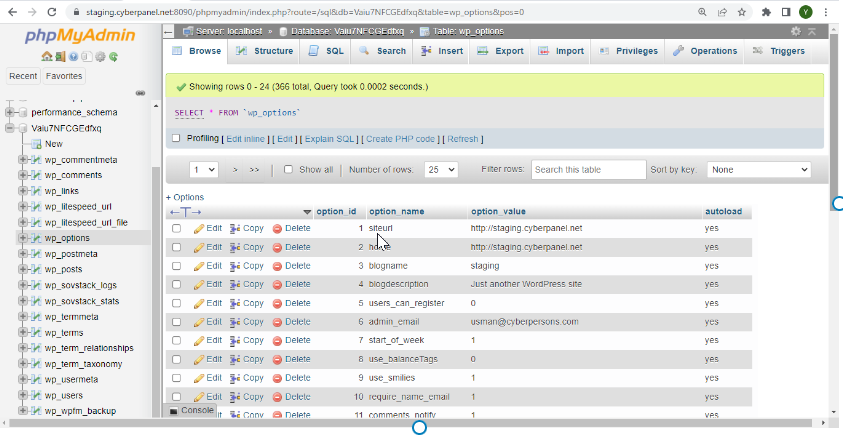
¿Qué son los datos cargados automáticamente?
Como sugiere el nombre, los datos cargados automáticamente son los datos que se cargan automáticamente en cada página de carga de la página del sitio web de WordPress. Los sitios de WordPress pueden experimentar problemas si la base de datos wp_options tiene un volumen significativo de datos cargados automáticamente.
Aunque cada complemento idealmente debería cargar sus datos en cada página, el parámetro de carga automática está configurado en "sí" de forma predeterminada para los desarrolladores. Los sitios de WordPress pueden experimentar problemas si la base de datos wp_options tiene muchos datos cargados automáticamente.
¿Cuántos datos son datos cargados automáticamente en exceso?
Debe tener entre 300 KB y 1 MB de tamaño. Probablemente hay cosas que se pueden optimizar o eliminar de la carga automática si alcanza el rango de 3-5 MB o más. Y cualquier cosa que supere los 10 MB debe tratarse de inmediato.
Qué causa los datos cargados automáticamente
El autor de un complemento o tema carga datos en la tabla wp_options en lugar de usar sus propias tablas. A algunos desarrolladores les gustan los complementos que no crean nuevas tablas. Sin embargo, las opciones de WP no están diseñadas para manejar miles de filas.
La tabla de opciones de wp todavía contiene las opciones de complementos o temas que se han eliminado del sitio web de WordPress. Esto puede resultar en la consulta de datos autocargados innecesarios. Aunque las opciones de carga automática pueden tener beneficios, también pueden ser dañinas. Algunos complementos no borran sus opciones de carga automática cuando se desactivan o eliminan de WordPress, y algunos complementos en realidad no necesitan que todas sus configuraciones se carguen automáticamente.
Si tiene más de los datos cargados automáticamente que los recomendados, definitivamente se necesita una limpieza de todos los datos cargados automáticamente en su tabla wp_options. Además, se recomienda que haga un esfuerzo por reducir la cantidad de registros en su tabla wp_options. Siempre cree copias de seguridad de su base de datos antes de eliminar cualquier dato. Por lo general, recomendamos contratar a un desarrollador de WordPress si no se siente seguro de hacerlo usted mismo.
Un complemento está cargando automáticamente los datos cuando en realidad debería estar configurado en "NO".
Cómo verificar los datos cargados automáticamente en la tabla wp_options
- Abre tu tablero de CyberPanel
- Desde el lado derecho, haga clic en WordPress
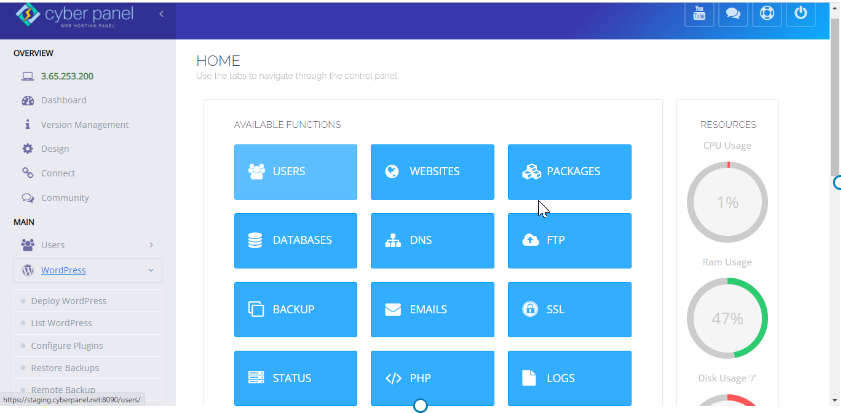
- Seleccionar lista WordPress
- Después de hacer clic en la lista de WordPress, verá los sitios web de WordPress que ha implementado. Seleccione el sitio para el que desea optimizar la base de datos.
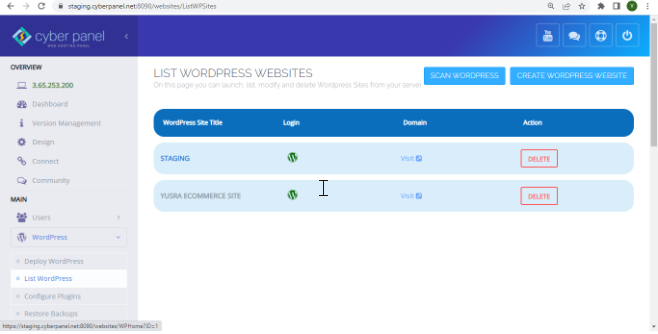
- Una vez que haya seleccionado su sitio de WordPress, haga clic en la pestaña Base de datos,
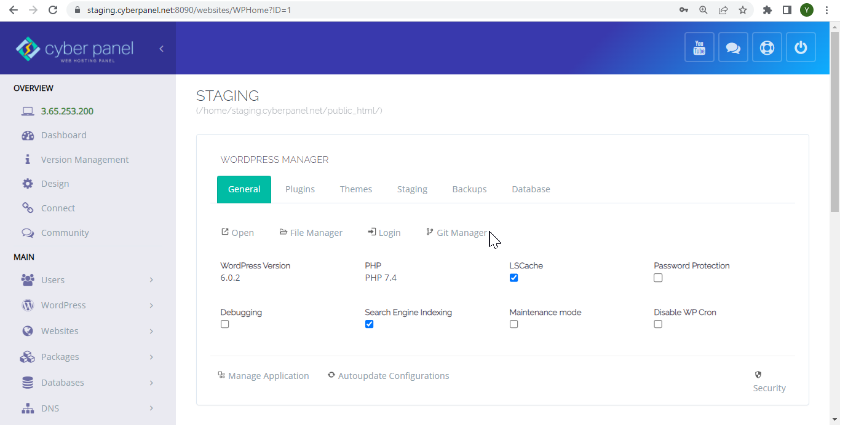
- Vea el nombre de su base de datos, ahora esta es la base de datos para su sitio de WordPress seleccionado. Accederemos a esta base de datos a través de PHPMyAdmin y optimizaremos la tabla wp_options.
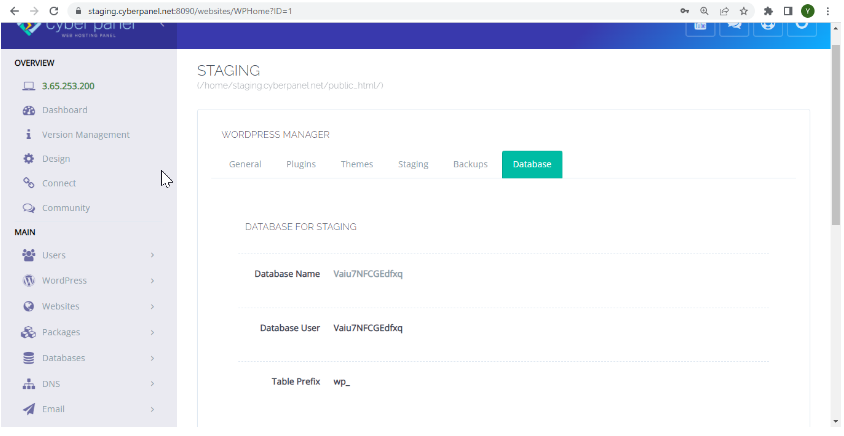
Después de ver el nombre de su base de datos

- Haga clic en Base de datos desde el lado izquierdo
- Seleccione PHPMYADMIN
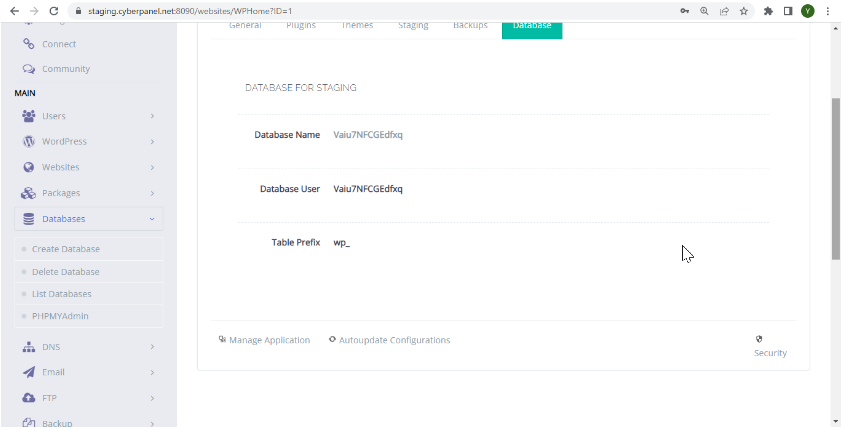
- Desde el lado izquierdo, haga clic en el nombre de su base de datos
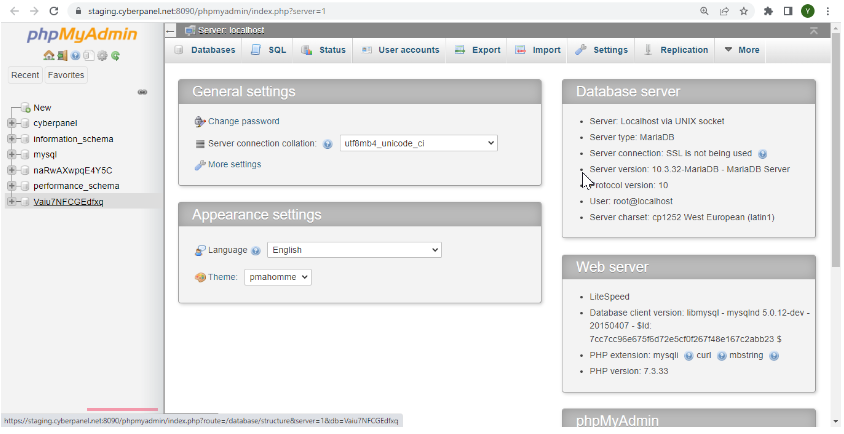
- Seleccione wp_options en el menú del lado izquierdo
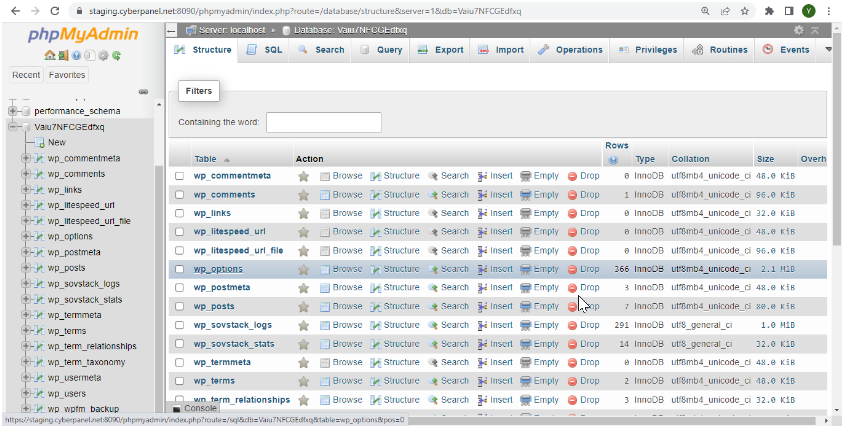
- Seleccione SQL del menú superior
- Agregue la siguiente consulta SQL y haga clic en IR
SELECT SUM(LENGTH(option_value)) as autoload_size FROM wp_options WHERE autoload='yes'; 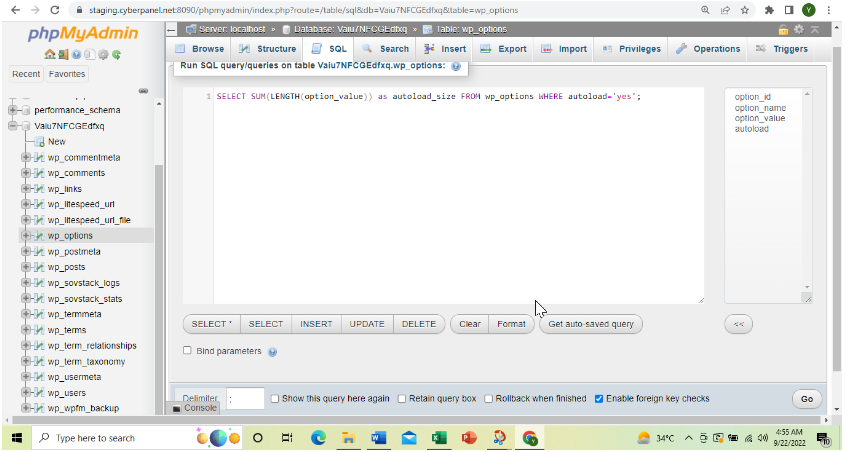
Aquí verá su tamaño total de carga automática en KB, si es más de 3000 KB (es decir, más de 2 MB), entonces es hora de que busque optimizaciones de base de datos.
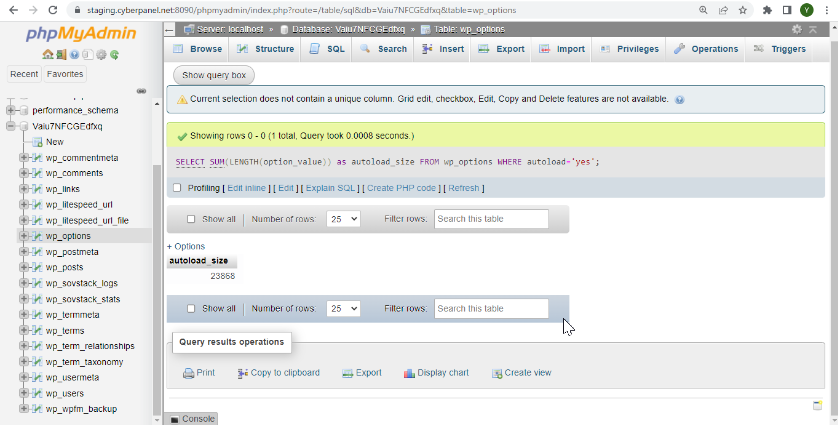
También puede agregar una consulta más larga para verificar las primeras diez entradas por tamaño
SELECT 'autoloaded data in KiB' as name, ROUND(SUM(LENGTH(option_value))/ 1024) as value FROM wp_options WHERE autoload='yes' UNION SELECT 'autoloaded data count', count(*) FROM wp_options WHERE autoload='yes' UNION (SELECT option_name, length(option_value) FROM wp_options WHERE autoload='yes' ORDER BY length(option_value) DESC LIMIT 10) 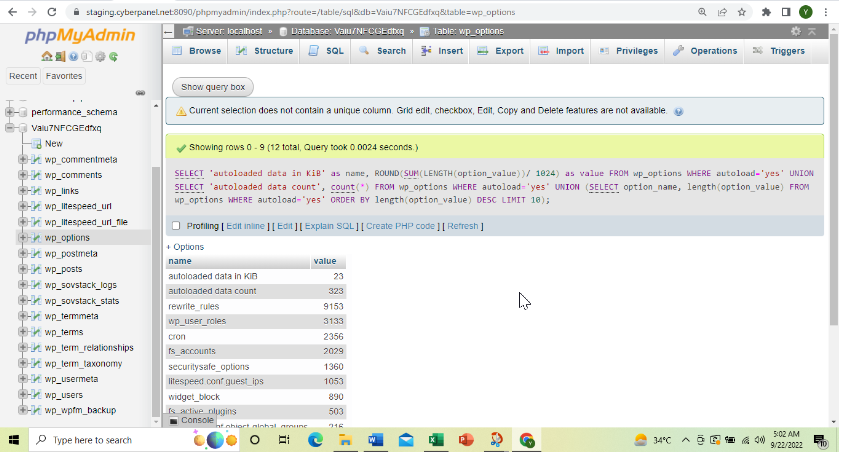
Los resultados de la consulta anterior muestran las teclas principales como puede ver en la imagen.
Aquí está el comando SQL que puede usar para enumerar los 10 valores principales por su longitud:
SELECT option_name, length(option_value) AS option_value_length FROM wp_options WHERE autoload='yes' ORDER BY option_value_length DESC LIMIT 1 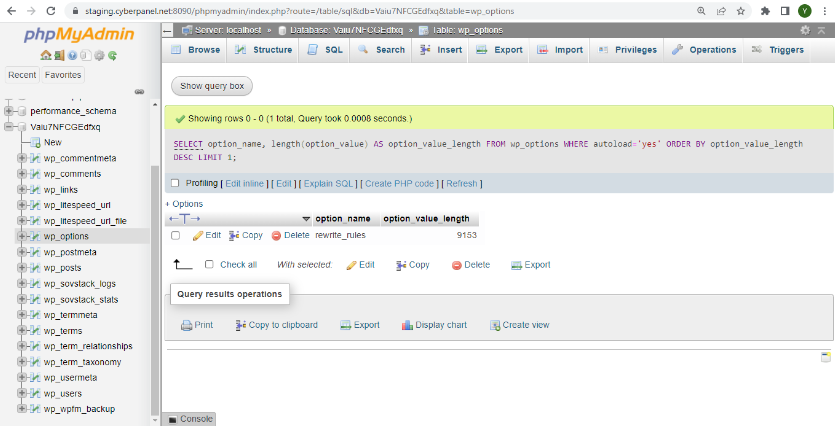
Como puede ver, option_name rewrite_rules tiene la mayor longitud de 9153, se puede verificar para ver si este valor se puede optimizar o eliminar.
Cómo limpiar la tabla wp_options
Como hicimos anteriormente, deberá iniciar sesión en phpMyAdmin. Haga clic en su base de datos en el lado izquierdo y luego en la pestaña SQL. Luego ingrese el siguiente comando y presione "Ir".
SELECT * FROM `wp_options` WHERE `autoload` = 'yes'Si su sitio de WordPress usa un prefijo que no sea wp_, es posible que deba modificar la consulta anterior. El conjunto completo de datos de carga automática de la tabla de opciones de wp se le mostrará de esta manera.
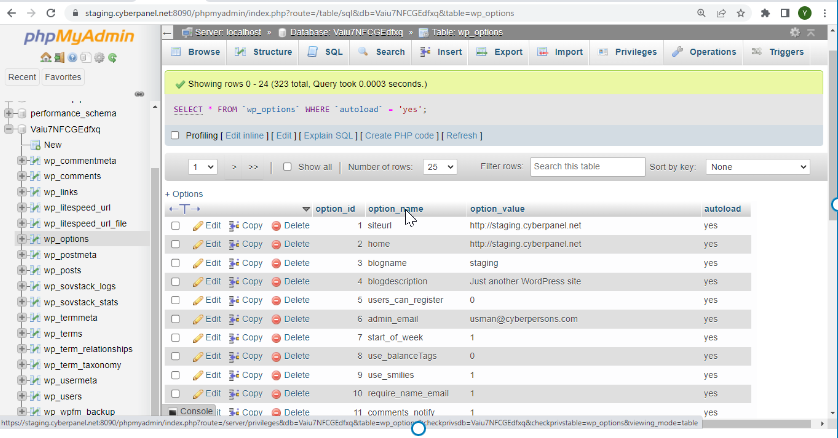
Siempre lea la documentación del desarrollador del complemento porque puede haber una manera de limpiar las tablas sobrantes. En ese escenario, reinstalar el complemento, seleccionar su opción de limpieza automática y luego eliminarlo correctamente a veces puede ser más seguro y más simple. Sin embargo, demostraremos cómo borrar manualmente las tablas.
A medida que nos desplazamos por las filas, notamos una variedad de complementos que el sitio ya no usa o ha instalado. Solo vamos a usar esto como un ejemplo, pero en este caso, vimos muchas filas de estado. En el sitio web cuestionado, el estado ya no estaba en uso.
Usa este comando
SELECT * FROM `wp_options` WHERE `autoload` = 'yes' AND `option_name` LIKE '%status%'- Puede cambiar la palabra final con el nombre del archivo, por ejemplo, el estado en el correo electrónico para borrarlo
Borrar transitorios
La tabla wp_options es donde WordPress guarda registros temporales a menos que esté utilizando un caché de objetos. Estos a menudo tienen una fecha de caducidad y deberían desaparecer con el tiempo. Sin embargo, ese no es siempre el caso. Se han encontrado miles de registros transitorios desactualizados en varias bases de datos que hemos visto. También es vital tener en cuenta que los transitorios no siempre se cargan automáticamente. Para determinar si hay datos transitorios cargados automáticamente, puede realizar una consulta similar a la siguiente.
SELECT * FROM `wp_options` WHERE `autoload` = 'yes' AND `option_name` LIKE '%transient%'De manera similar, puede usar la consulta de eliminación para borrar los transitorios que ya no son necesarios.
Revisa el sitio
Además, intente crear una copia de seguridad de su base de datos completa antes de eliminar entradas de una tabla. Probar el sitio web en la interfaz es igualmente crucial después de eliminar el contenido de la base de datos. Verifique que su sitio web funcione bien y no interfiera con ningún complemento o funcionalidad de tema. Dependiendo de cuántas entradas haya eliminado de la tabla wp_options, el ritmo al que el sitio se carga realmente variará. Aunque debería eliminar unos cientos de registros con fines de limpieza, es posible que no haga mucha diferencia. Sin embargo, la eliminación de millones de entradas ralentizará significativamente la carga del sitio web.
Conclusión
Es posible que su sitio de WordPress esté tardando más en cargarse de lo habitual debido a una consulta o datos cargados automáticamente. Hubo diferentes métodos y comandos que usamos para borrar datos adicionales o cargados automáticamente. Cuando borre sus wp_tables y los archivos cargados automáticamente, podrá mejorar el rendimiento de su base de datos.
